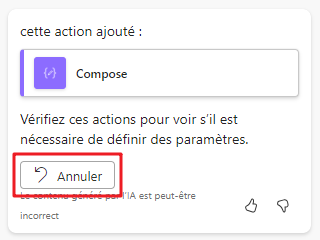Tirer le meilleur parti de Copilot
Chaque copilote effectue des tâches différentes et les différentes tâches ciblent uniquement la solution pertinente que vous utilisez actuellement. Par exemple, si vous posez une question sur un flux de cloud ou une autre invite hors sujet à Copilot pour Power Apps, Copilot répond : Je ne peux pas le faire, car cela ne semble pas lié à Power Apps. Veuillez décrire ce que vous souhaitez faire avec cette application.
Parfois, vous pouvez recevoir un message similaire, même si vous pensez avoir fourni une invite sur le sujet. Si cette situation se produit, examinez votre invite et vérifiez si vous pouvez ajouter un langage qui relie votre invite au copilote que vous utilisez. Parfois, demander « Comment puis-je (faire quelque chose) » peut entraîner une réponse plus souvent que lorsque vous demandez à Copilot d’effectuer un changement. Lorsque vous demandez à Copilot d’apporter une modification, il doit veiller à mapper correctement votre question à une tâche qu’il peut effectuer. À l’inverse, lorsque vous demandez « Comment puis-je (faire quelque chose) », Copilot a plus de flexibilité.
Créer des invites efficaces
Savoir comment interagir au mieux avec le copilote peut vous aider à obtenir rapidement les résultats souhaités. Lorsque vous communiquez avec le copilote, veillez à être aussi clair que possible avec vos objectifs. Passez en revue les choses à faire et à éviter suivantes pour vous guider vers une expérience de création de copilote plus réussie.
À faire
Pour avoir une expérience de création de copilote plus réussie, procédez comme suit :
Soyez clair et précis.
Gardez un ton conversationnel.
Donnez des exemples.
Vérifiez l’exactitude.
Fournissez des détails contextuels.
Soyez poli.
À éviter
Si vous souhaitez avoir une expérience de création de copilote plus réussie, évitez :
d’être vague ;
de donner des instructions contradictoires ;
de demander des tâches ou informations inappropriées ou contraires à l’éthique ;
d’interrompre ou de changer rapidement de sujet ;
d’utiliser de l’argot ou du jargon.
Être clair et précis peut vous aider à éviter d’annuler les modifications apportées par le système aux mauvais éléments. Par exemple, si vous saisissez l’invite « Redéfinir la couleur du bouton sur bleu » et que vous disposez de plusieurs boutons, Copilot doit choisir le bouton sans conseils. À la place, si vous saisissez l’invite « Redéfinir la couleur du bouton Button_1_2 sur bleu », votre demande indique plus précisément le bouton à modifier. Dans cet exemple, vous pourriez être plus précis sur ce que vous souhaitez. Les boutons ont plusieurs options de couleur que Copilot peut modifier, et dans l’invite précédente, Copilot doit toujours choisir la couleur. Pour être plus précis, vous pouvez indiquer que vous souhaitez changer la couleur du texte. Par exemple, vous pouvez saisir l’invite « Redéfinir la couleur du texte du bouton Button_1_2 sur bleu ».
Il est important de vérifier l’exactitude. Le meilleur moment pour annuler une modification incorrecte est immédiatement après que Copilot a effectué une tâche. Si vous attendez plus tard dans votre session d’édition, vous devrez peut-être annuler manuellement la modification.
Bien que les copilotes puissent être capables de comprendre les phrases en langage naturel que vous fournissez comme invites, ils ne comprennent pas la terminologie de votre société ou de votre secteur d’activité.
Option Annuler
L’option Annuler est un puissant élément de la création de solutions Microsoft Power Platform à l’aide d’un copilote. Cette option vous permet d’essayer quelque chose, de modifier la formulation de votre invite, de tester quelque chose, puis de l’annuler rapidement.
Une fois que Copilot a effectué une action en votre nom, il fournit un résumé des modifications. L’exemple suivant montre que Copilot a ajouté une action à un flux de cloud. L’option Annuler s’affiche dans le même message de réponse de Copilot.
L’option Annuler est disponible jusqu’à ce que vous demandiez à Copilot d’effectuer une autre action. Une fois que Copilot a effectué une autre modification, l’action précédente n’affiche plus l’option Annuler. Vous pouvez demander à Copilot des informations telles que « Comment filtrer les e-mails valides ? » Comme ces informations ne changent rien, l’option Annuler est toujours disponible sur la dernière modification effectuée par Copilot.
Envoyer des commentaires
Même les copilotes les plus utiles ont besoin d’une amélioration continue. Chaque copilote dispose d’une méthode de collecte de commentaires. Une fois que Copilot a répondu à votre invite, les icônes de commentaires s’affichent dans la réponse pour vous permettre d’évaluer la façon dont Copilot a répondu à votre invite.
Un clic sur l’icône représentant un pouce levé indique que vous êtes satisfait de la réponse. Considérez ce type de commentaires comme si vous disiez « Merci » à un collègue qui vous a aidé. Si vous êtes mécontent de la réponse, cliquez sur l’icône représentant un pouce baissé. Par conséquent, une boîte de dialogue s’affiche dans laquelle vous pouvez partager plus d’informations ou cliquer un lien vers « Expliquez à Microsoft comment cette fonctionnalité pourrait être améliorée ». En fournissant des commentaires, vous pouvez contribuer à améliorer Copilot pour tout le monde.